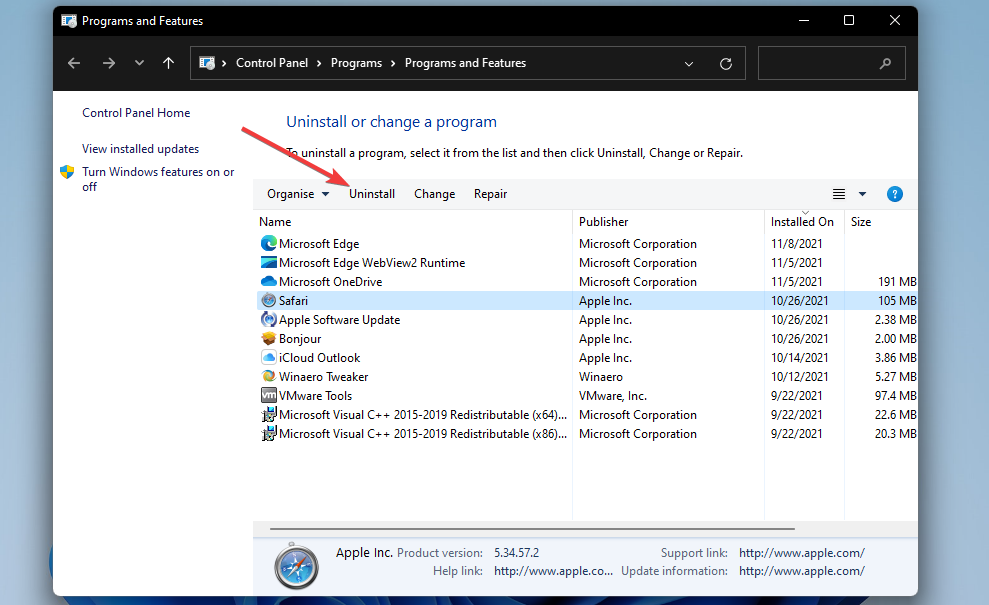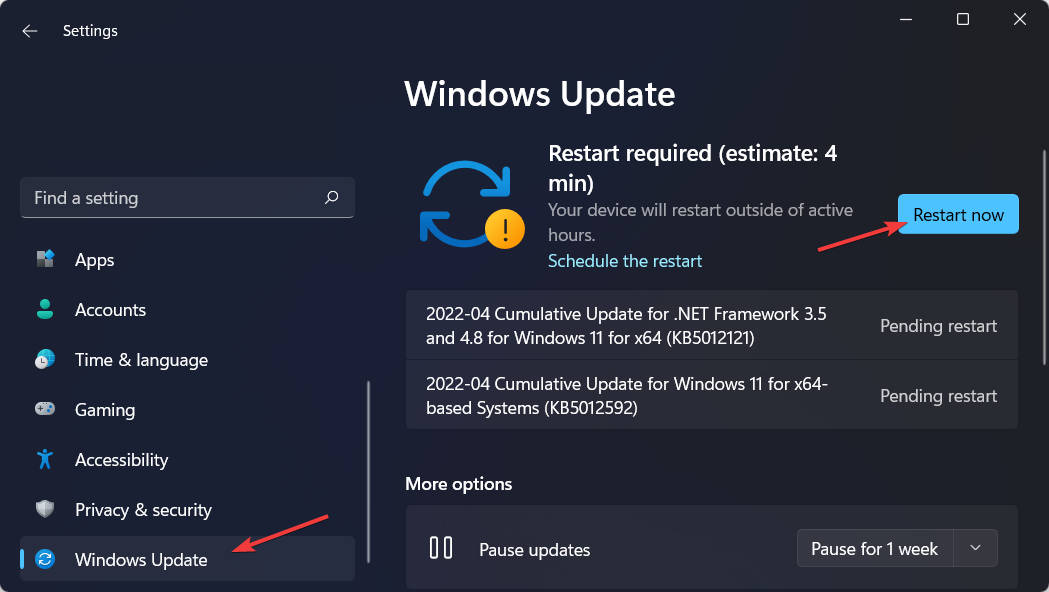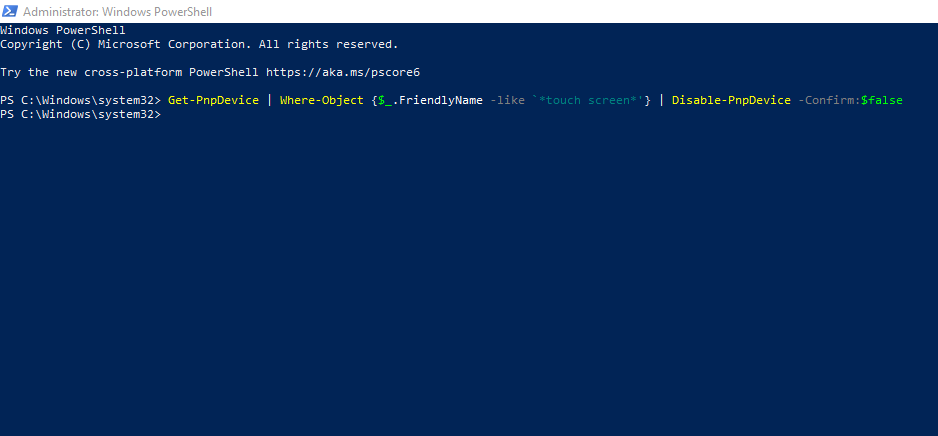მარცხნივ დარტყმის ფუნქცია უხერხულობას წარმოადგენს მარცხენა მომხმარებლებისთვის
- Windows 11-ზე მარცხნივ გადაფურცლის გამოსართავად გახსენით GPEdit და გამორთეთ EdgeUI პოლიტიკა.
- თქვენ ასევე შეგიძლიათ შეცვალოთ AllowEdgeSwipe-ის მნიშვნელობა რეესტრის რედაქტორის გამოყენებით.
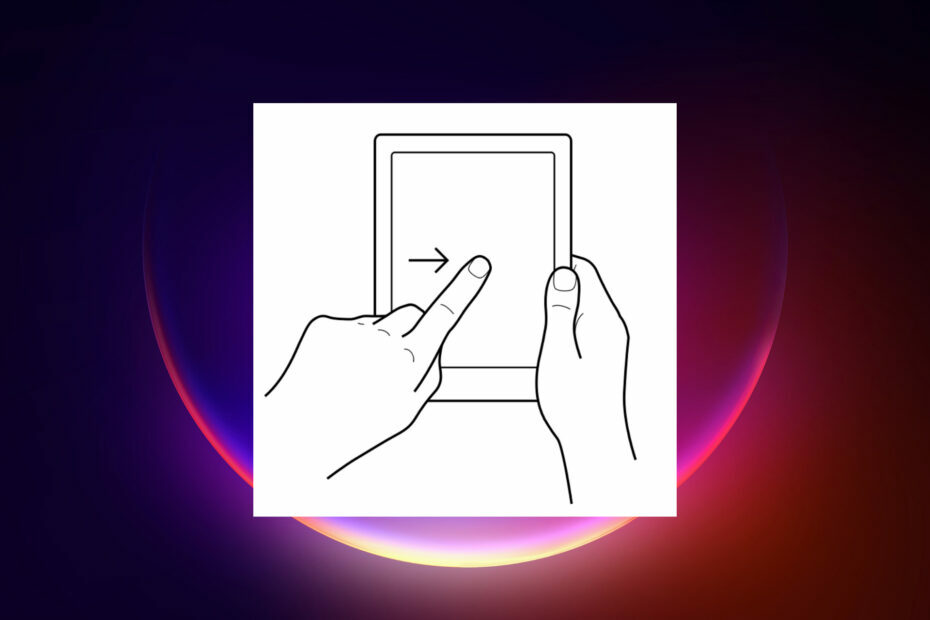
მემარცხენე მომხმარებლებს საერთო პრობლემა აქვთ შეხებით ჩართული Windows 11 მოწყობილობებთან, რადგან როდესაც წერთ კალმით, მარცხნივ დარტყმის ჟესტი წერის ნაცვლად იწვევს ვიჯეტების გახსნას.
ეს უნდა იყოს იმედგაცრუებული, ასე რომ, ამ სტატიაში ჩვენ შემოგთავაზებთ Windows 11-ზე მარცხნივ დარტყმის გამორთვის ვარიანტებს.
როგორ მუშაობს მარცხენა დარტყმა? Windows 11 სენსორულ მოწყობილობებზე, თუ ეკრანის კიდიდან გადაფურცლავთ მარცხნივ, გაიხსნება სისტემის ინტერფეისი. ჩვეულებრივ, თქვენ მიიღებთ შეტყობინებების ან ვიჯეტების ეკრანს.
როგორ გამორთო მარცხნიდან დარტყმა Windows 11-ზე?
1. Windows 11-ზე მარცხენა გადაფურცლის გამორთვა ჯგუფური პოლიტიკის რედაქტორით (GPEdit)
- დააჭირეთ გაიმარჯვე + რ გასაღებები გასახსნელად გაიქეცი კონსოლი, ტიპი gpedit.msc, და დააჭირეთ შედი ან დააწკაპუნეთ კარგი დაწყება ჯგუფის პოლიტიკის რედაქტორი.
- ახლა გადადით შემდეგ ადგილას:
Computer Configuration/Administrative Templates/Windows Components/Edge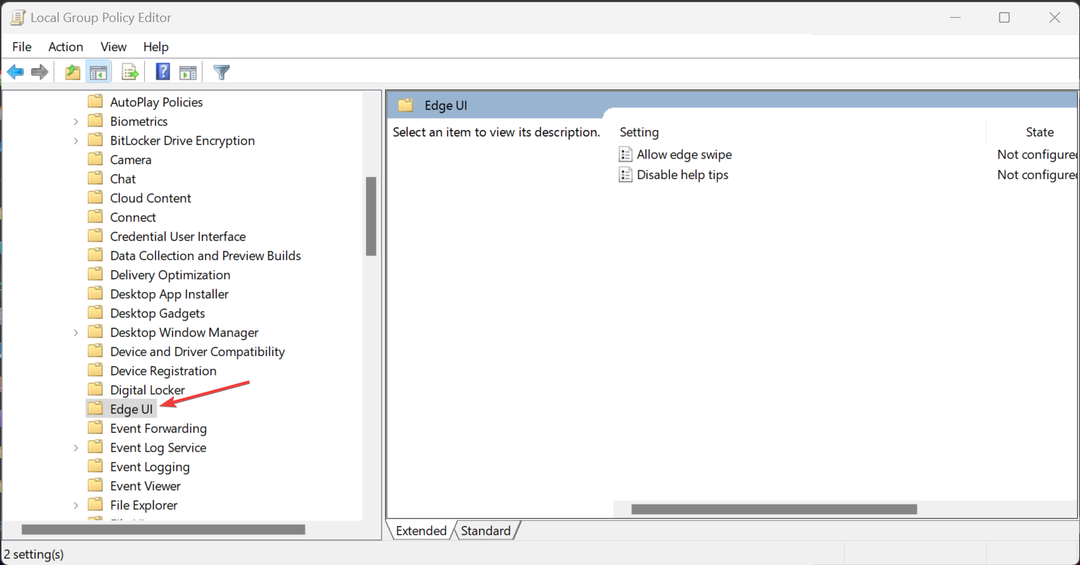
- ორჯერ დააწკაპუნეთ დაუშვით კიდეზე გადაფურცვლა მარჯვენა ფანჯრიდან შეამოწმეთ გამორთვა ყუთი, შემდეგ დაარტყა მიმართეთ და კარგი ღილაკები ცვლილების დასადასტურებლად.
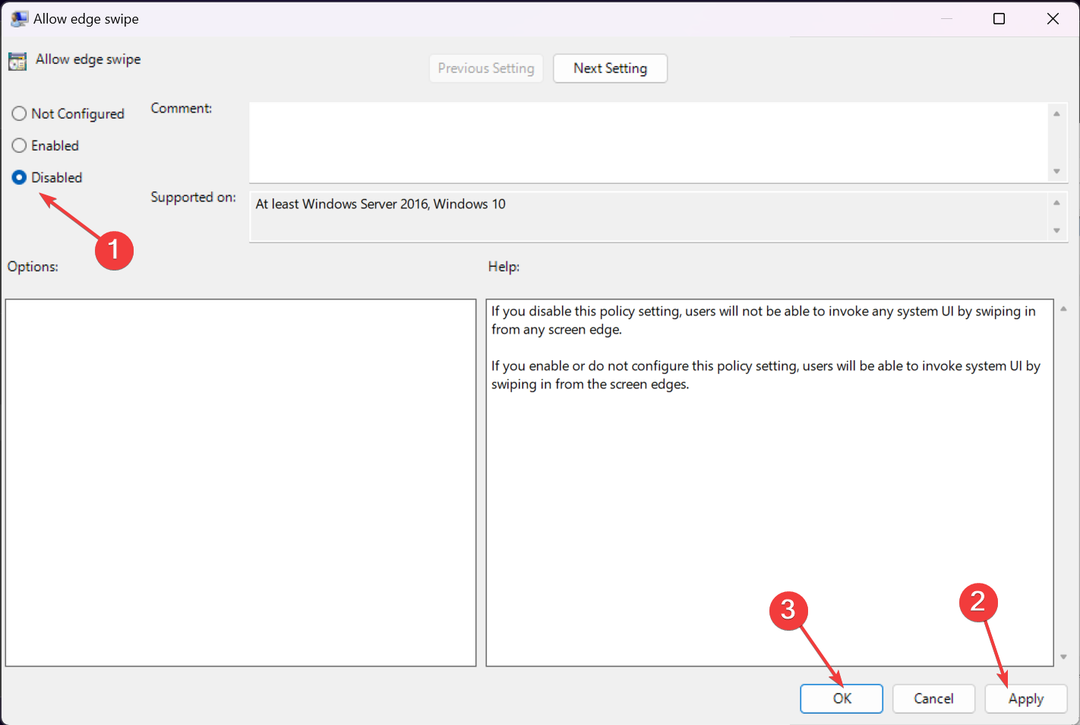
- ახლა შეამოწმეთ მუშაობს თუ არა Windows-ის გამორთვის მარცხნიდან გადაფურცვლა.
ცხადია, კიდეზე დარტყმის პოლიტიკის შეცვლა უმარტივესი მეთოდია ეკრანის კიდეების გადაფურცლების გამორთვის, თუმცა სენსორული ეკრანის ზოგიერთი მარტივი ვარიანტი ბევრად უფრო სასარგებლო იქნება მომხმარებლებისთვის.
2. Windows 11-ზე მარცხნივ დარტყმის გამორთვა რეესტრის რედაქტორით
- დააჭირეთ გაიმარჯვე + რ კლავიშთა კომბინაცია, შემდეგ აკრიფეთ რეგედიტი კონსოლში და დააჭირეთ შედი დაწყება რეესტრის რედაქტორი.
- გადადით შემდეგ კლავიშზე:
HKEY_LOCAL_MACHINE\SOFTWARE\Policies\Microsoft\Windows\EdgeUI - ახლა ორჯერ დააწკაპუნეთ AllowEdgeSwipeდა დააყენეთ მისი მნიშვნელობა 0 Edge Swipe-ის გამორთვა.
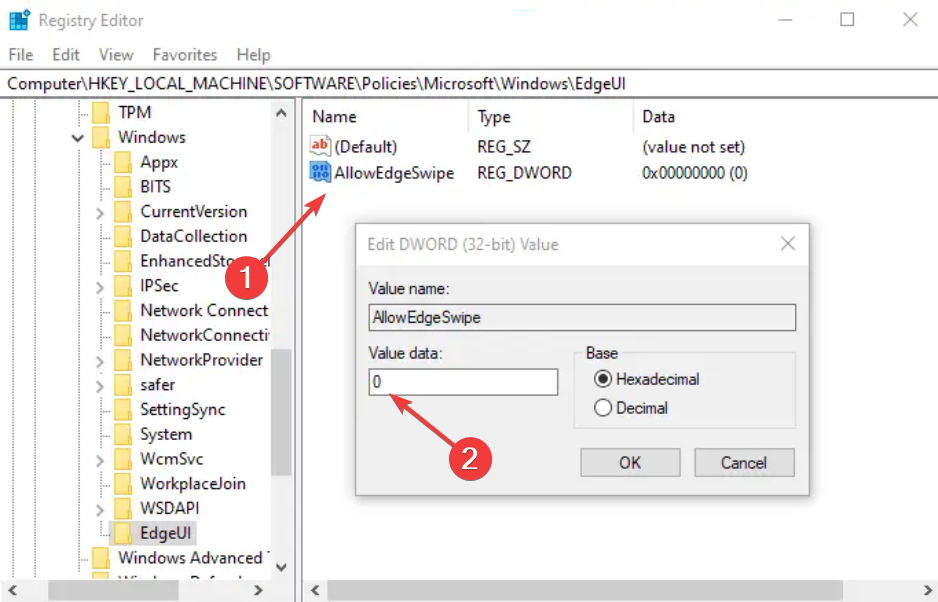
- გადატვირთეთ თქვენი მოწყობილობა და ნახეთ, მოახერხეთ თუ არა გვერდითი დარტყმის გამორთვა Windows 11-ში.
- როგორ ამოიღოთ არასასურველი ჩვენების ენა Windows 11-ზე
- როგორ მოვძებნოთ და ნახოთ შენახული პაროლები Windows 11-ზე
- როგორ შევცვალოთ Hyper-V ეკრანის გარჩევადობა [Windows 11 სახელმძღვანელო]
- როგორ გადავიტანოთ დინამიური დისკი ძირითადში Windows 11-ზე
- დააყენეთ Hyper-V USB Passthrough Windows 11-ზე
როგორ გამორთო Windows 11-ის ყველა ჟესტი?
სენსორული ეკრანის ჟესტების გამოსართავად გადადით დაწყება > პარამეტრები > Bluetooth და მოწყობილობები > სენსორული პანელი, შემდეგ დააწკაპუნეთ სამი თითის ჟესტები და ოთხი თითის ჟესტები და აირჩიეთ არაფერი დან გადაფურცლები და ონკანები ჩამოსაშლელი მენიუები.
თუ თქვენ გჭირდებათ ჟესტების ყველა რეჟიმის გამორთვა, შეგიძლიათ უბრალოდ ტაბლეტის რეჟიმის გამორთვა კონვერტირებად მოწყობილობებზე.
ჩვენ ასევე გვაქვს სასარგებლო სახელმძღვანელო, თუ როგორ გამორთეთ ვიჯეტები Windows 11-ზე მთლიანად თუ გაწუხებენ.
იმედია, თქვენ მოახერხეთ კიდეზე დარტყმის ჟესტების პრობლემის თავიდან აცილება და ახლა შეგიძლიათ თქვენი მოწყობილობის გამოყენება შეფერხების გარეშე.
თუ იცით ამის გაკეთების სხვა დადასტურებული მეთოდების შესახებ, შეგვატყობინეთ ქვემოთ მოცემულ კომენტარებში.